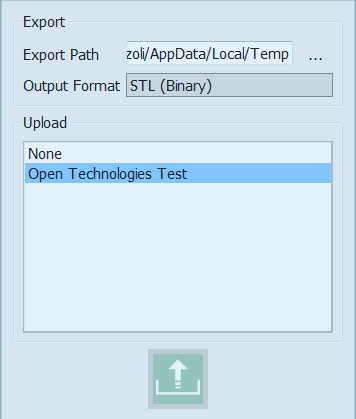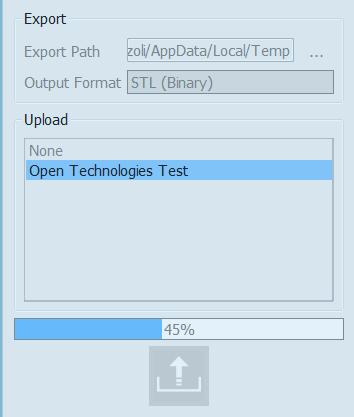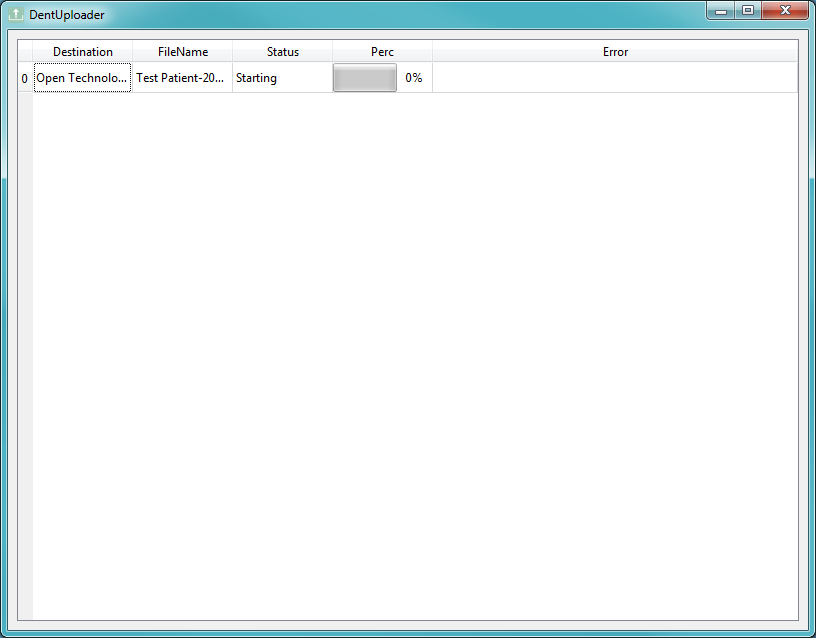Export and Upload
Tarama prosedürünün sonlandırılması doğrudan Dışa Aktarma ve Karşıya Yükleme iletişim kutusuna götürür.
Dışa Aktarma
İletişim kutusunun ilk bölümü olan Dışa Aktarma, dosyaların yerel olarak nasıl dışa aktarılacağını düzenler.
Varsayılan Dışa Aktarma Yolu, Seçenekler Panosu-Genel adımında ayarlanabilir ya da eldeki proje için istenen herhangi bir diğer klasör seçilebilir.
Ardından Dosya Formatı seçimi gelir; 1Click aşağıdaki formatları destekler:
- 'OpenTechnologies': Bu dışa aktarma işlevi tarayıcı tarafından alınan her 3D görüntü için bir dosya (.cri) ve veri açıklamasını içeren ek bir dosya (.scan) üretir. Yalnızca OpticalRevEng Dental tarafından kullanılabilir ve tüm dosyalar bir arada tutulmalıdır.
- 'STL ASCII/Binary': STL en çok kullanılan dosya formatıdır. Çoğu 3D yazılımı STL dosyalarını okuyabilir/kaydedebilir. 3D Nesnelerin renkleri veya tek tek her bir yüz arasındaki bağlantı gibi bilgilerinin tümünü kaydetmez; bu nedenle, iki farklı yazılım aynı STL dosyasını okuyup farklı sonuçlar gösterebilir.
- 'OFF ASCII': OFF formatı şu adreste açıklandığı gibi gerçekten basit bir formattır: [OFF Format]. STL formatından daha fazla bilgi saklar.
- 'PLY ASCII/Binary': PLY formatı da OFF formatı gibi 3D veriler hakkında daha fazla bilgi içerir, ancak diğer yazılımlar tarafından çok iyi desteklenmez.
- 'OBJ': OBJ formatı yalnızca ASCII'dir, renk de dahil 3D veriler hakkında en fazla bilgiyi saklayabilir ve çoğu yazılımla uyumludur.
Maksimum uyumluluk gerekliyse, kullanılacak en iyi format STL'dir. Amaç en doğru 3D verilerini saklamaksa, OBJ formatı daha iyidir.
Karşıya Yükleme
İletişim kutusunun ikinci bölümü, kullanıcının tasarlanacak dosyaların hangi iş ortağına yükleneceğini seçmesine olanak tanır.
Kullanılabilir profiller daha önce Seçenekler Panosu-Karşıya Yüklemeler adımında ayarlanan profillerdir.
Karşıya yüklemek için bir profil seçin ve karşıya yükleme düğmesine tıklayın
Karşıya yükleme ilerleme çubuğu sona erdikten sonra monitörün sağ alt köşesinde bir mesaj açılır. Mesaja veya karşıya yükleme simgesine çift tıklandığında Dental Karşıya Yükleyici açılır.
Dental Karşıya Yükleyici, karşıya yüklenen tüm verilerin ilerleme durumunun kontrol edilmesini sağlar.